Deling¶
Deling vs. Udgivelse¶
Der er to måder at dele filer og mapper i CentreStack – publicering og deling.
Udgivelse:
Kun tilgængelig for administratoren, som kan dele enhver mappe på tværs af lejere. Det vil kun fungere med team-brugere i en specifik CentreStack konto (lejer konto). Offentliggørelse af en team-mappe kan ikke gå ud over lejerens omfang.
Deling:
Både administratoren og team-brugerne kan dele filer med enhver, der har en e-mailadresse. Modtageren af delingen vil få en e-mail med et link til at åbne mappen eller downloade filen. Hvis e-mailmodtageren også er en CentreStack Cloud-bruger, kan han/hun få adgang til den delte fil eller mappe direkte fra CentreStack.
Administratorer kan forhindre team-brugere i at dele, hvis det er nødvendigt.
Deling af filer og mapper¶
Fildeling¶
For at dele en fil skal du klikke på den og vælge Del-ikonet (1), som vises i filens top. Du kan også højreklikke på filen og vælge Del (2) i genvejsmenuen. Når filen er valgt, hvis højre panel er åbent (klik på den cirklede »i«-knap), er der også et Del-link (3) der.
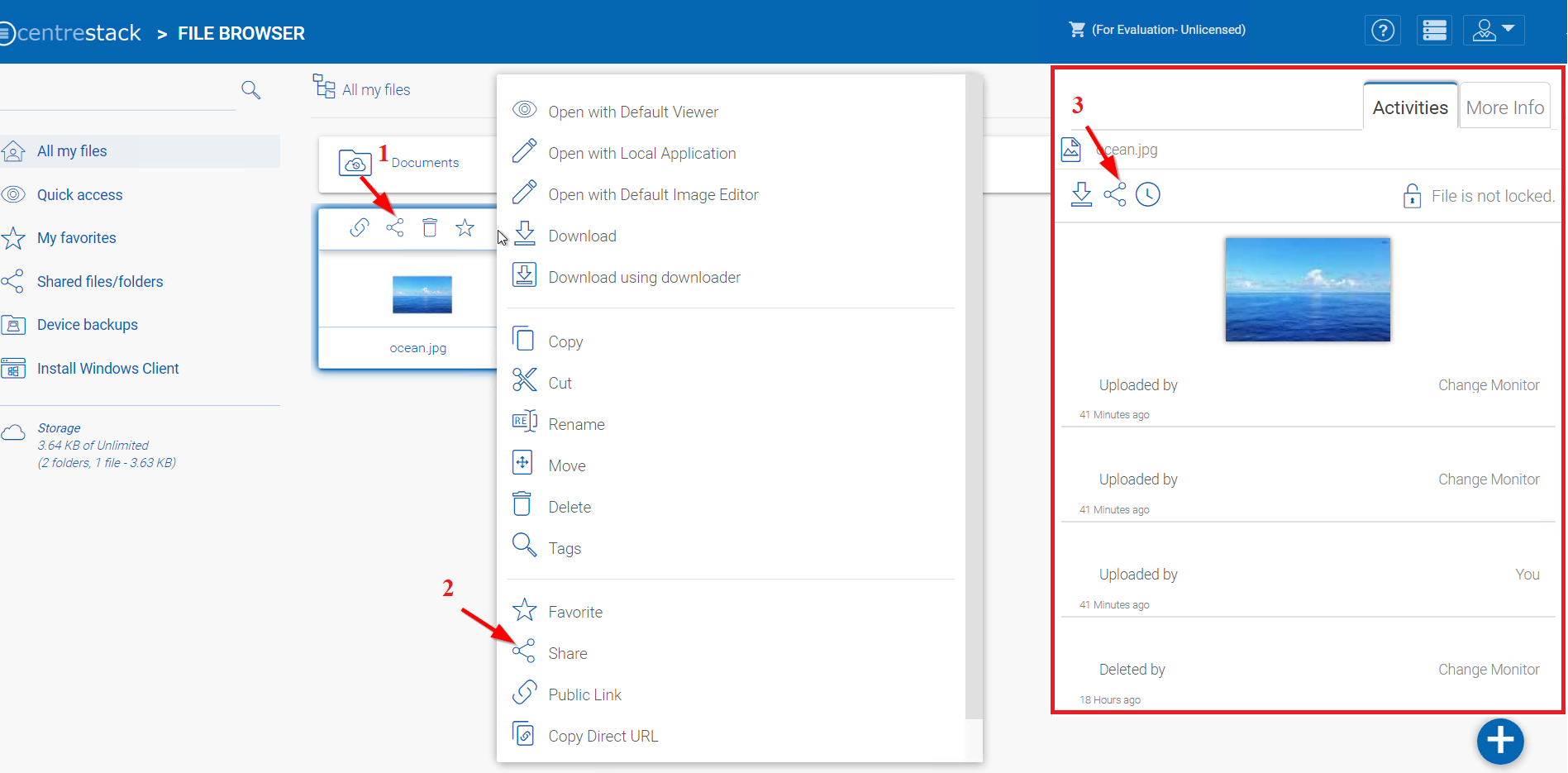
DELING AF FILER¶
Efter at have klikket på ›Del‹ ovenfor, i vinduet ›Inviter personer‹, klik på e-mailfeltet (4) og indtast e-mailadresser adskilt af semikolon (;) for enhver, der har brug for adgang til filen. Du kan også tilføje noter (5), hvis det er nødvendigt. Klik på FORTSÆT (6).
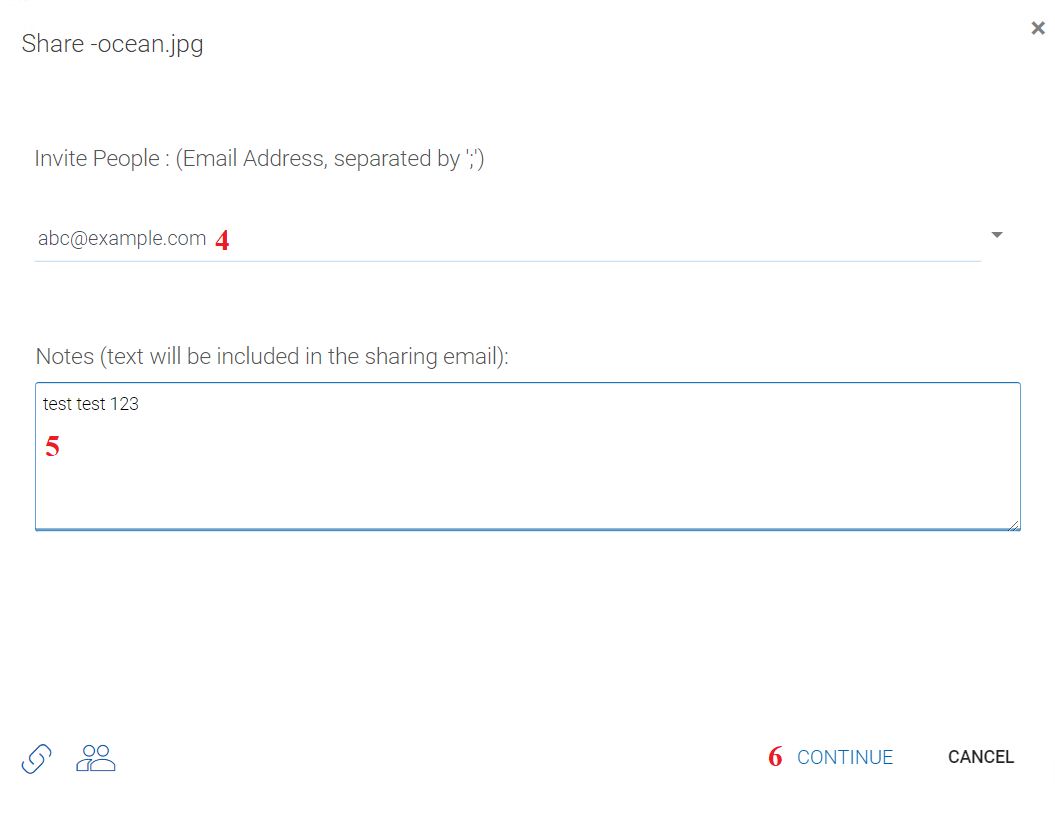
INVITER PERSONER TIL DIN DELING¶
På det andet delingsvindue har du adgang til delingsindstillingspanelet, hvor du kan træffe vigtige beslutninger såsom, hvor længe du ønsker at delingen skal være aktiv, og hvor meget kontrol du ønsker at give brugeren (f.eks. kun læseadgang, fuld kontroladgang). Du kan også gøre denne deling tilgængelig for offentligheden ved at få
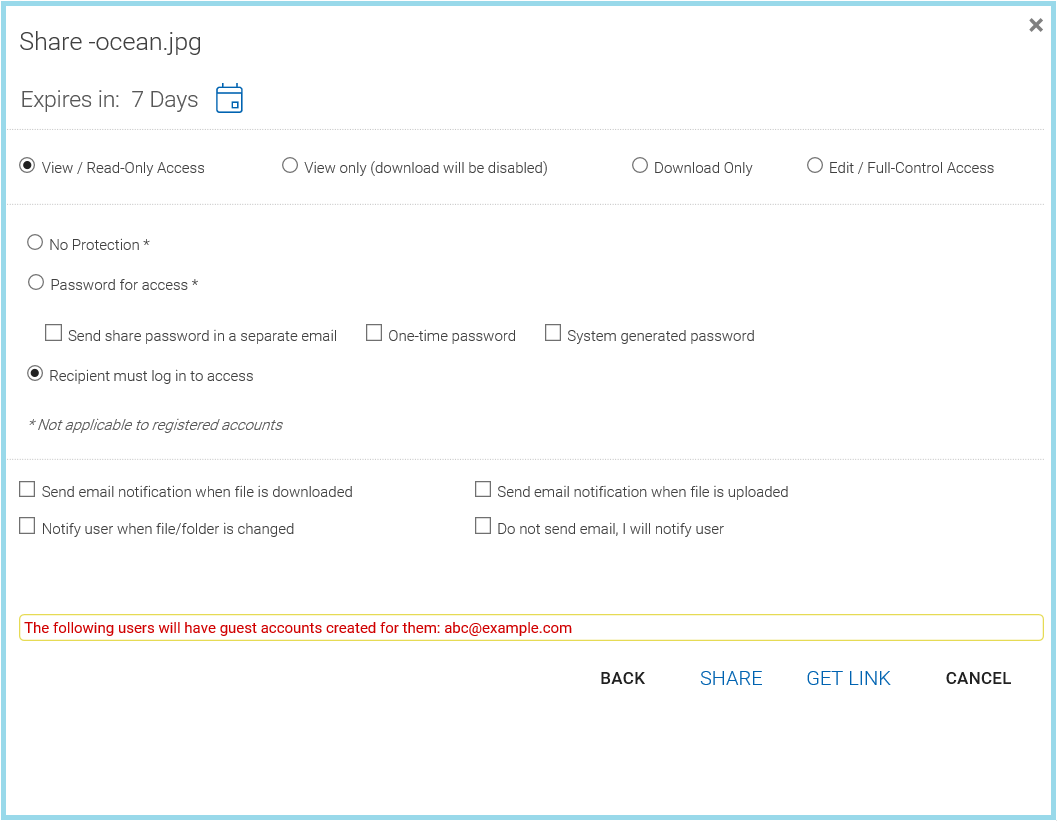
DELEINDSTILLINGER-PANEL¶
Du kan få adgang til tidligere delte elementer ved at klikke på delingsikonet (2) på en mappe eller fil. Andre delinger kan tilgås ved at åbne højre panel (1) og klikke på redigeringsknappen (3) ved siden af »Delte elementer«-muligheden.
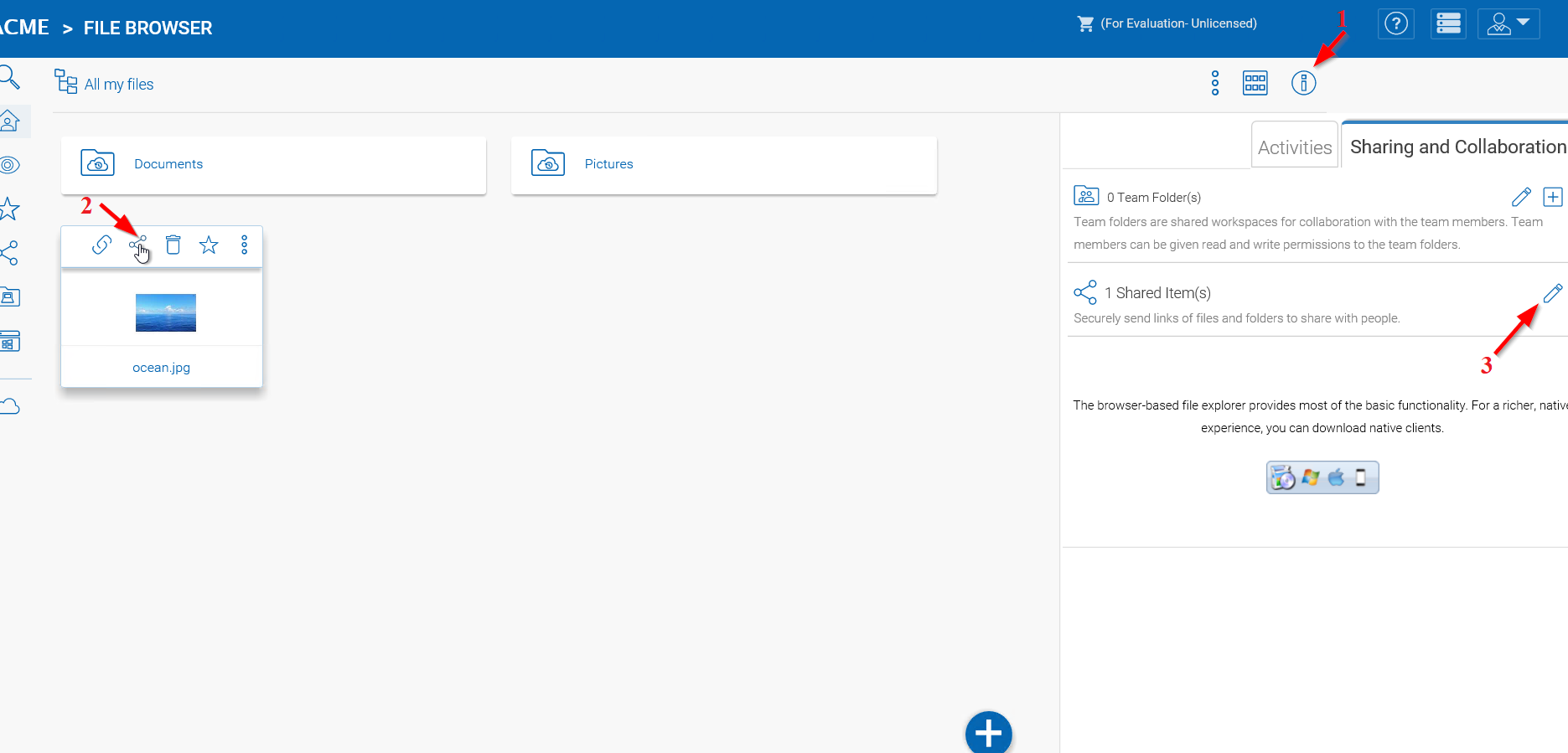
ADGANG TIL INDSTILLINGER FOR DELTE ELEMENTER¶
Mappe Deling¶
I dette eksempel er ikonvisningen ændret til detaljeret visning (1) af filerne i denne mappe. For at dele en mappe skal du holde musen over den og vælge Del-ikonet (2) i dens række. Du kan også højreklikke på filen og vælge ›Del‹ i genvejsmenuen.
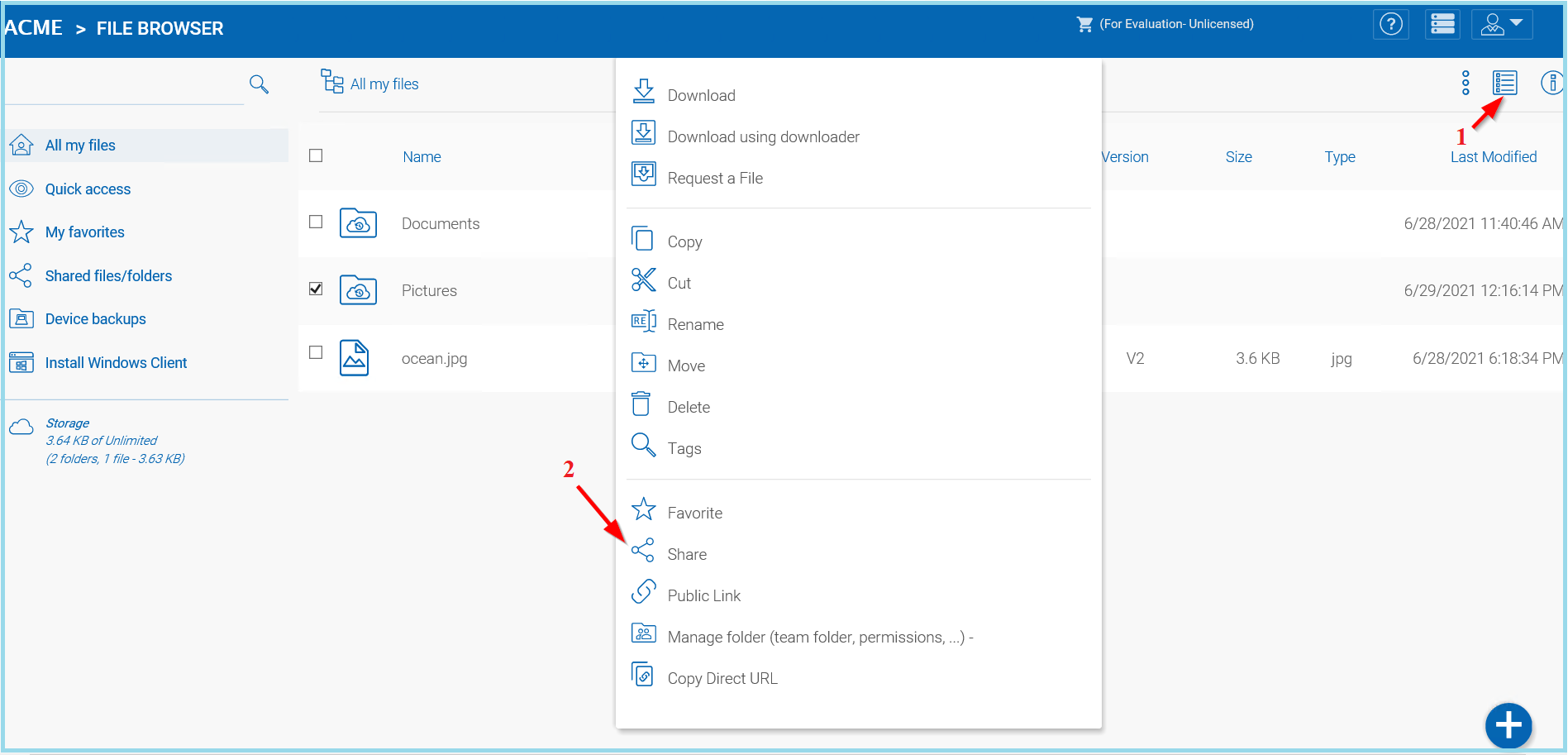
DELING AF MAPPER¶
Fjernelse af delinger¶
Under opsætningen af deling kan en bruger definere dens udløbsdato. Når delingen udløber, vil andre brugere ikke længere kunne få adgang til delingerne.
Brugere kan også slette delingen manuelt. Først gå til Drive Root (1).
For at slette en brugers adgang til en deling, åbn højre panel klik på »Administrer« ikonet (2) på delte elementer. I det næste panel vælger du det element, du ønsker at ændre, og derefter i pop-op vinduet, klik på Slet ikonet (3) for at fjerne denne brugers tilladelse fra delingen.
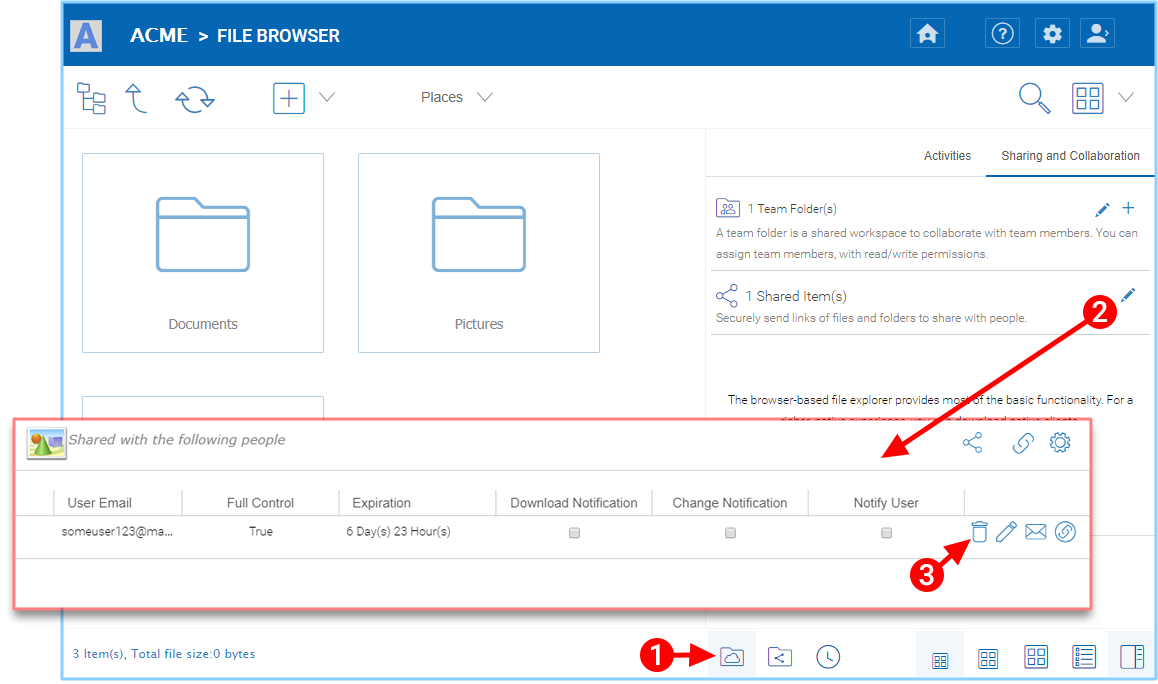
SLETNING AF EN BRUGERS TILLADELSE¶
Adgang til ›Filer/Mapper delt med mig‹¶
Når en fil eller mappe deles med brugeren, vil han/hun modtage en e-mail. Linket i e-mailen kan bruges til at åbne filen eller mappen.
Hvis brugeren har en CentreStack konto med den angivne e-mailadresse, vil de delte filer og mapper vises under mappen ›Filer delt med mig‹, både i CentreStack Webportalen og CentreStack Skrivebordsappen.
Webportal¶
Du kan få adgang til delte filer ved at klikke på knappen »Delte filer/mapper« i »Filbrowser«-visningen af Webportalen.
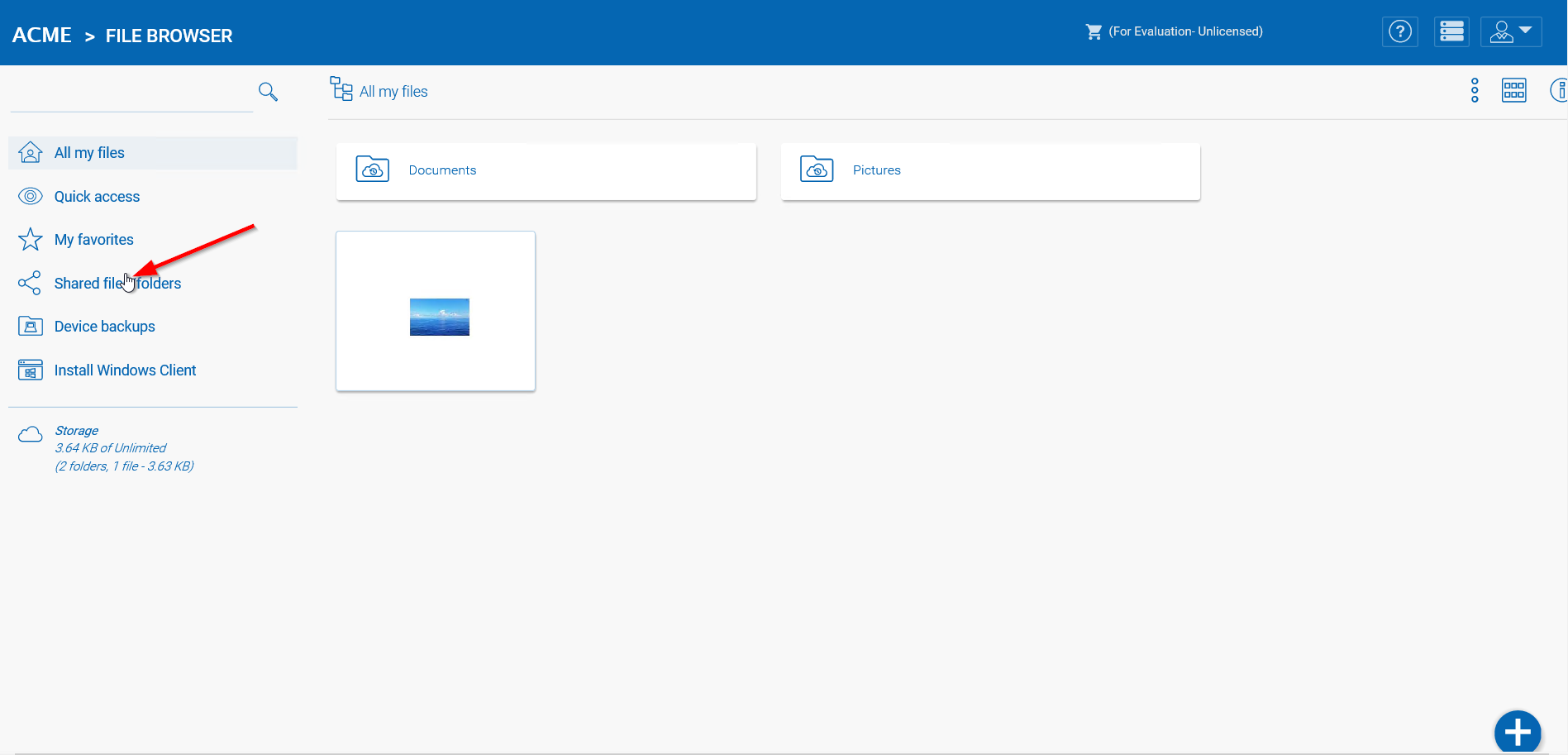
WEBPORTALENS DELTE FILERPLACERING¶
Windows-klient¶
I Windows-klienten kan du få adgang til delte filer ved at bruge Windows Stifinder til at navigere til Cloud Drive (1), hvor du vil finde eventuelle delte filer opført (2) med oplysninger om, hvem der delte (3) filen med dig.
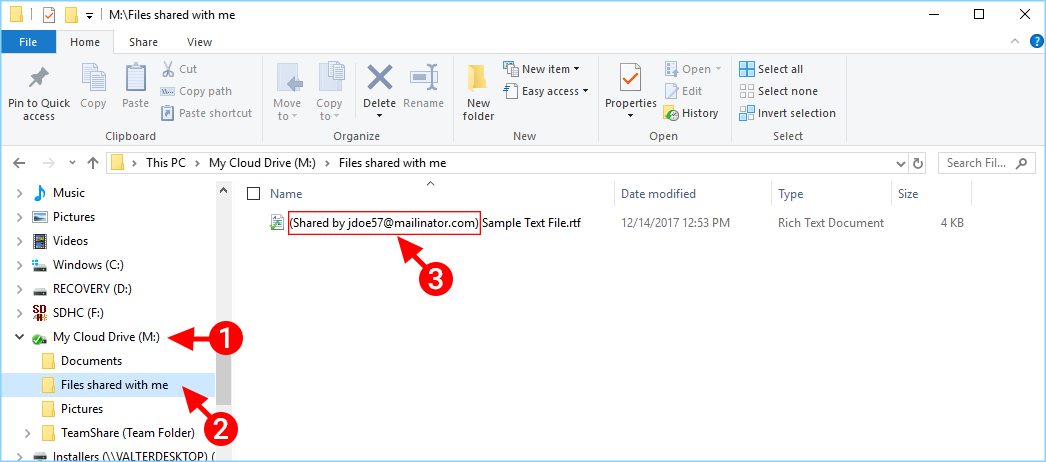
PLACERING AF DELTE FILER I WINDOWS-KLIENT¶
Hvis brugeren har skriverettigheder til den delte mappe, kan han ændre filerne i mappen.